 Capturar la pantalla del ordenador es esencial estos días, pues permite que los usuarios guarden materiales para insertar en documentos, proveer información suplementaria en un tutorial o simplemente compartir su pantalla con sus amigos o colegas de trabajo. La manera normal para imprimir la pantalla del PC es usando la configuración por defecto de “tecla de Imprimir Pantalla”. Simplemente abra cualquier cosa que quiera imprimir, pulse el botón “Imp Pant” del teclado y luego enganche la captura en una aplicación paint para guardar el archivo. Este método es fácil de utilizar, sin embargo, la función está limitada a tomar una captura y requiere una aplicación adicional para guardar la imagen en el disco local. En este caso, es mejor echar un vistazo a las maneras recomendables de cómo imprimir la pantalla del ordenador a continuación en este post.
Capturar la pantalla del ordenador es esencial estos días, pues permite que los usuarios guarden materiales para insertar en documentos, proveer información suplementaria en un tutorial o simplemente compartir su pantalla con sus amigos o colegas de trabajo. La manera normal para imprimir la pantalla del PC es usando la configuración por defecto de “tecla de Imprimir Pantalla”. Simplemente abra cualquier cosa que quiera imprimir, pulse el botón “Imp Pant” del teclado y luego enganche la captura en una aplicación paint para guardar el archivo. Este método es fácil de utilizar, sin embargo, la función está limitada a tomar una captura y requiere una aplicación adicional para guardar la imagen en el disco local. En este caso, es mejor echar un vistazo a las maneras recomendables de cómo imprimir la pantalla del ordenador a continuación en este post.
Maneras recomendadas de imprimir la pantalla de la computadora
Para imprimir la pantalla del ordenador, es recomendable usar una aplicación en la que se pueda confiar como Apowersoft Captura de Pantalla Gratis. Este es un programa online diseñado para tomar capturas de pantalla efectivamente. Al usar este programa podrá imprimir fácilmente imágenes de una página web, blog, programa, vídeo o incluso juego electrónico. Además, esta app tiene incorporado un editor de imágenes que le puede ayudar a hacer anotaciones como líneas, formas, texto y subrayado. Y si quiere compartir sus impresiones de pantalla con sus amigos, podrá hacerlo gracias a su función para compartir.
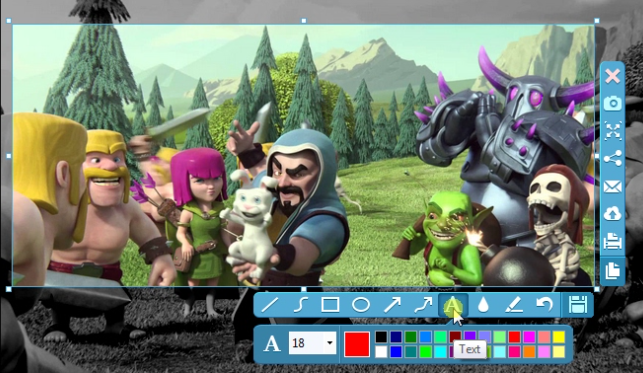
Aquí están los sencillos pasos que se deben seguir para utilizar el programa:
- Vaya a la página web de Apowersoft Captura de Pantalla Gratis y haga clic en “Lanzar la Aplicación”, y espere hasta que la herramienta esté ejecutada.
- Después de esto, abra el archivo que quiera capturar con su ordenador.
- Para poder imprimir la captura, simplemente haga clic en el icono de la cámara y aparecerá una cruz.
- Ahora arrastre la cruz hasta la porción que quiere capturar y deje de apretar el ratón.
- Aparecerá la vista previa de una imagen junto a un editor simple. Desde aquí puede añadir una anotación básica.
- Para guardar la captura, haga clic en el icono parecido al disquete para poder guardar la imagen en el disco local.
A parte de las funciones anteriores, también podrá usar esta aplicación para copiar una captura en el portapapeles, o subir la pantalla capturada a la nube. Por otro lado, si lo desea podrá hacer capturas offline, y luego usar la versión profesional que proporciona unas cuantas características muy útiles como: 10 maneras diferentes de capturar, un editor simple y otro avanzado, un programador de tareas y un grabador de vídeo. Para obtener esta aplicación, simplemente haga clic en el botón a continuación.
Además, también podrá usar programas alternativos para tomar capturas de pantalla en el PC. Cada uno de ellos tiene diferentes características que llamarán su atención.
Otras herramientas alternativas para imprimir la pantalla del ordenador
Snipping Tool
 Esta es una de las alternativas para capturar pantalla en PC, pues es fácil y cómodo de usar. Snipping Tool es una herramienta por defecto que se puede encontrar en la mayoría de sistemas operativos Windows, y son capaces de tomar y guardar capturas de pantalla. Usando esta herramienta tendrá la opción de tomar capturas de forma libre, rectangulares, de ventana y de pantalla completa. Además, los usuarios también tendrán la opción de enviar la imagen capturada a través del correo electrónico si así lo desearan. Para usar esta herramienta, simplemente vaya al menú de inicio de Windows y busque por la Snipping Tool y ábrala.
Esta es una de las alternativas para capturar pantalla en PC, pues es fácil y cómodo de usar. Snipping Tool es una herramienta por defecto que se puede encontrar en la mayoría de sistemas operativos Windows, y son capaces de tomar y guardar capturas de pantalla. Usando esta herramienta tendrá la opción de tomar capturas de forma libre, rectangulares, de ventana y de pantalla completa. Además, los usuarios también tendrán la opción de enviar la imagen capturada a través del correo electrónico si así lo desearan. Para usar esta herramienta, simplemente vaya al menú de inicio de Windows y busque por la Snipping Tool y ábrala.
Pros: Es fácil de usar.
Contras: Su función está limitada a sólo tomar capturas de pantalla.
Skitch
 Otra alternativa que puede probar es Skitch. Esta es una herramienta gratuita dedicada en la captura de pantalla, edición de imagen y su compartición. Muchos usuarios tienen esta aplicación pues cuenta con diferentes versiones para cada plataforma, tales como Windows, OS X, Android y iOS. Al usar esta herramienta, los usuarios pueden capturar diferentes cosas en sus ordenadores como páginas web, mapas, imágenes y PDFs. Además, podrán hacer anotaciones una vez hayan tomado la imagen para enfatizar algo o simplemente para dar retroalimentación y compartir ideas.
Otra alternativa que puede probar es Skitch. Esta es una herramienta gratuita dedicada en la captura de pantalla, edición de imagen y su compartición. Muchos usuarios tienen esta aplicación pues cuenta con diferentes versiones para cada plataforma, tales como Windows, OS X, Android y iOS. Al usar esta herramienta, los usuarios pueden capturar diferentes cosas en sus ordenadores como páginas web, mapas, imágenes y PDFs. Además, podrán hacer anotaciones una vez hayan tomado la imagen para enfatizar algo o simplemente para dar retroalimentación y compartir ideas.
Pros: Ofrece edición de imágenes.
Contras: Ocupa mucho espacio en la memoria.
PicPick
![]() La última alternativa que podrá usar es PicPick. Por lo que refleja el nombre, esta aplicación se usa para seleccionar y capturar lo que quiera de la pantalla de su ordenador. Al usar este programa podrá obtener capturas de pantalla de páginas web, una región específica de su pantalla o una ventana activa. Además de tomar la captura de pantalla, esta app también tiene un editor, que se puede utilizar para añadir anotaciones básicas como líneas, formas, subrayados, texto y muchas otras. Incluso tiene accesorios gráficos más detallados para la edición.
La última alternativa que podrá usar es PicPick. Por lo que refleja el nombre, esta aplicación se usa para seleccionar y capturar lo que quiera de la pantalla de su ordenador. Al usar este programa podrá obtener capturas de pantalla de páginas web, una región específica de su pantalla o una ventana activa. Además de tomar la captura de pantalla, esta app también tiene un editor, que se puede utilizar para añadir anotaciones básicas como líneas, formas, subrayados, texto y muchas otras. Incluso tiene accesorios gráficos más detallados para la edición.
Pros: Tiene otras características además de tomar capturas de pantalla.
Contras: Es demasiado compleja para principiantes.
Conclusión
Hay diferentes maneras sobre cómo imprimir la pantalla en PC y está a su disposición seleccionar la manera que prefiera. Sin embargo, es recomendable usar Apowersoft Captura de Pantalla Gratis, pues puede ser utilizada fácilmente sin ninguna instalación. Además, tiene otras características interesantes a parte de su función de hacer capturas. También es 100% gratuita.


Dejar un comentario